Microsoft Teams онлайн оқиғалар үшін Dynamics 365 Customer Insights - Journeys пайдаланыңыз
Ескертпе
Қазір Azure Active Directory — Microsoft Entra ID. Көбірек білу үшін
Шайпұл
Dynamics 365 Customer Insights Тегін қолданып көргіңіз келсе, 30 күндік сынақ нұсқасына жазылуыңызға болады.
Бұл мақалада Microsoft Teams оқиғалар үшін онлайн жиналыс провайдері ретінде пайдалану жолы түсіндіріледі. Customer Insights - Journeys Командалар оқиғасының функционалдығы тікелей Customer Insights - Journeys қолданбасына біріктірілген, бұл командалардың вебинарларын немесе командалардың тікелей оқиғаларын бір/біреуден көпке дейін онлайн оқиғаларға, ал интерактивті онлайн жиналыстар үшін командалар жиналыстарын пайдалануға мүмкіндік береді.
Microsoft Teamsорнату туралы жалпы ақпаратты Microsoft Teams орналастыру шолуынан қараңыз.
Ескертпе
Microsoft Teams онлайн оқиға провайдері ретінде пайдалану үшін сізде Топтар қызметіне кіруге мүмкіндік беретін Microsoft 365 лицензия болуы керек. Егер сізде дұрыс лицензия болмаса, Ағындық провайдер тізімінің бөлігі ретінде Командалар вебинарын, Топтар жиналысын немесе Топтар тікелей оқиға опцияларын көрмейсіз.
Онлайн оқиға жасаңыз
Командалар оқиғасын жасау үшін қолданба аймағын ауыстырғышта Оқиғаны жоспарлау Customer Insights - Journeys , одан кейін Оқиғалар таңдаңыз. сол жақ шарлау аумағында. Жоғарғы таспада +Жаңа таңдаңыз.
Ескертпе
Оқиға пішімі өрісі оқиға пішінінен жасырылады және автоматты түрде орнатылады. Ағынды жіберу опцияларын көру үшін Осы оқиғаны ағынмен жіберуді қалайсыз ба қосқышты Иә күйіне орнатыңыз. Теңшелетін пішінді пайдаланып жатсаңыз, бұл өрісті жасырып, мәнді Гибридтік оқиға етіп орнатыңыз.
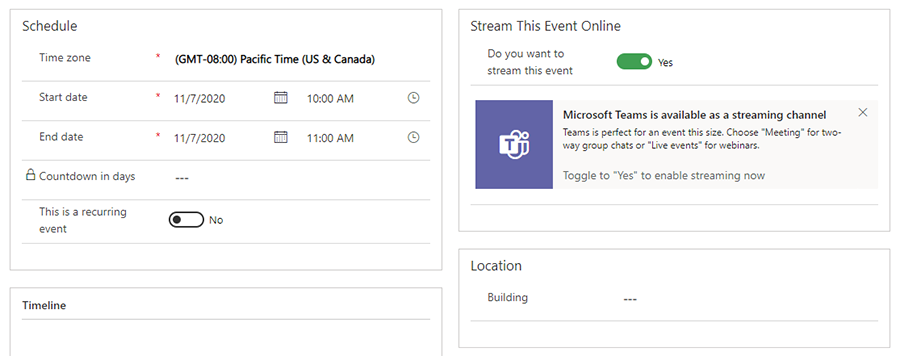
Оқиға ағынының опциялары
Осы оқиғаны трансляциялауды қалайсыз баИә күйіне ауыстырғаннан кейін сізде үш ағындық опция болады. : Teams webinar, Teams жиналысы және Teams live event.
Командалардың вебинарлары
Онлайн презентациялар жасау үшін Teams вебинарларын пайдаланыңыз. Бір немесе бірнеше баяндамашы мазмұнды, бейнелерді және аудионы бөлісе алады. Қатысушылар мазмұнды көре алады және қалауы бойынша баяндамашылармен байланыса алады. Аудитория реакциялар, чатта жариялау немесе сауалнама сұрақтарына жауап беру арқылы қатысады. Қатысушылар өздерінің аудио, бейне немесе мазмұнды бөлісе алмайды.
Вебинарлар конференцияның негізгі баяндамалары немесе бірнеше баяндамашылар үлкен аудиториямен сөйлесетін кездесулер үшін пайдалы. Вебинарлар 1000 қатысушыға дейін қолдау көрсете алады.
Ескертпе
Сіз тек Customer Insights - Journeys сайтында "жалпыға ортақ" командалар вебинарларын жасай аласыз. Бұл іс-шаралар оқиғаға тіркелген кез келген адам үшін ашық.
Dynamics 365 жүйесінде Teams вебинарларын қосыңыз
Teams вебинарларын қосу үшін, Teams жалға алушысының әкімшісі төменде тізімделген саясаттарды орнатуы керек. Бұл параметрлер кез келген адамның, соның ішінде анонимді пайдаланушылардың вебинарларға тіркеле алатынын қамтамасыз етеді. Параметрлерді орындау үшін келесі PowerShell пәрмендерін іске қосыңыз:
- Кездесуді тіркеуді қосу:
Set-CsTeamsMeetingPolicy -AllowMeetingRegistration $True
- Жеке кездесуді жоспарлауды қосу:
Set-CsTeamsMeetingPolicy -AllowPrivateMeetingScheduling $True
- Кез келген адамға, соның ішінде анонимді пайдаланушыларға вебинарларға тіркелуге рұқсат беріңіз:
Set-CsTeamsMeetingPolicy -WhoCanRegister Everyone
Толығырақ: Microsoft Teams ішіндегі вебинарларды реттеу.
Вебинар параметрлері
Әдепкі вебинар параметрлері ең жақсы қатысушы мен баяндамашы тәжірибесін қамтамасыз ету үшін конфигурацияланған. Дегенмен, бұл параметрлерді Customer Insights - Journeys оқиғасынан оңай өзгертуге болады. Әдепкі параметрлерді өзгерту үшін Кездесу опцияларын өзгертуИә күйіне ауыстырыңыз. Бұл әр оқиға негізінде реттеуге болатын вебинар параметрлерін көрсетеді.
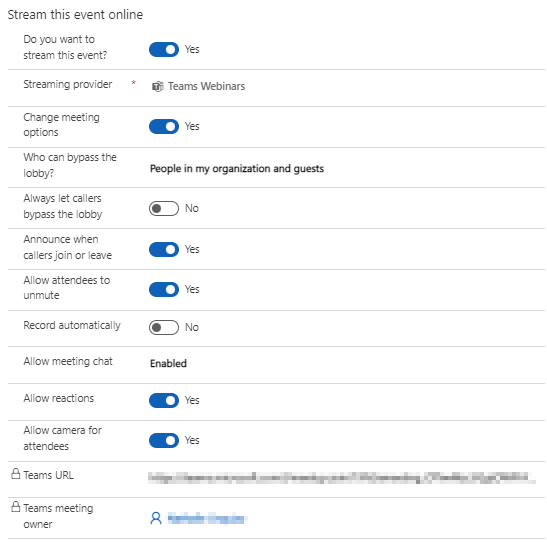
Толығырақ: Microsoft Teams ішінде жиналыс параметрлерін басқару.
Вебинар рөлдері
| Рөл атауы | Олар не істейді? | Оларды қалай жасауға болады? |
|---|---|---|
| Оқиға иесі | Customer Insights - Journeysішіндегі оқиға жазбасын иеленетін пайдаланушы. | Оқиға таспасындағы Тағайындау түймесінің көмегімен оқиға иесін орнатыңыз. |
| Топтар жиналысының иесі | ішіндегі вебинар опциясын таңдағаннан кейін жазбаны жасаған және Customer Insights - Journeysсақталған пайдаланушы. Оқиға жазбасының иесін Customer Insights - Journeys өзгерту Командалардағы вебинар иесін өзгертпейді. Оқиға жазбасының Customer Insights - Journeys кез келген өзгерісі тек иесі орындаған кезде немесе олар Командаларға синхрондау опциясын таңдағанда ғана Топтарда көрсетіледі. | осы пайдаланушы ретінде Customer Insights - Journeys жүйеге кіріп, вебинар немесе жиналыс ағынымен жаңа оқиға жасаңыз. |
| Жүргізуші | Teams вебинарында баяндамашы - бұл тікелей оқиғаға аудио, бейне немесе экран ұсынатын немесе сұрақ-жауапты басқаратын адам. Баяндамашылар тек командаларда жасалған вебинарларда аудио, бейне немесе экранды (жұмыс үстелі немесе терезе) бөлісе алады. | Вебинарға басқа адамды шақырғыңыз келсе, оны оқиғаға немесе сессияға спикер ретінде қосыңыз. Динамикті қосу үшін оқиға (немесе сеанс) деңгейінде баяндамашының сұхбаты жасаңыз. Спикер вебинарға «баяндамашы» ретінде қосылады. Динамиктің электрондық пошта идентификаторы толтырылғанына көз жеткізіңіз. |
Қонақты вебинарға қатысуға шақырыңыз
- Қонақ пайдаланушының Teams данасына қосылғанына көз жеткізіңіз. Мұны тек бір рет орындау керек. Қонақ пайдаланушыларды қосу туралы толығырақ: Ұсынылатын қонақ.
- Ең жақсы тәжірибе ретінде, Teams продюсерлер мен баяндамашылар үшін арна жасауды ұсынады, осылайша олар оқиға алдында сөйлесіп, ақпаратпен бөлісе алады. Тіркелгі деректері Microsoft 365 жоқ қонақтар Teams қолданбасында күнтізбені көрмейді. Қонақтардың іс-шараға қосылуын жеңілдету үшін өндірушілер оқиға сілтемесін арнаға орналастыра алады. Баяндамашылар содан кейін Топтарды ашып, арнаға өтіп, вебинарға қосылу үшін сілтемені таңдай алады.
- Жоғарыдағы кестеде егжей-тегжейлі сипатталған қадамдарды пайдаланып Customer Insights - Journeys іс-шараға немесе сеансқа спикер ретінде қосу арқылы вебинарға қонақты баяндамашы ретінде қосыңыз.
Вебинарға қатысу деректерін қараңыз
Teams вебинарына негізделген Customer Insights - Journeys оқиғасын іске қосқаннан кейін, Customer Insights - Journeys қолданбасында қатысушының қатысу деректерін (тіркелу және шығу уақыттары) көруге болады.
Келісім деректерін жасау үшін вебинарға Топтарға қосылу сілтемесі бар оқиға алдында вебинар тіркеушілеріне электрондық пошта шақыруын жіберіңіз. Электрондық пошта дизайнерінде шақыру электрондық поштасын жасау туралы мәліметтерді Тіркеушілерді электрондық пошта арқылы Командалар іс-шарасына қатысуға шақыру бөлімінен қараңыз. Customer Insights - Journeys
Вебинар аяқталғаннан кейін 10 минут өткен соң ( Customer Insights - Journeys қолданбада конфигурацияланған аяқталу күніне негізделген), Customer Insights - Journeys қолданба қатысушылар үшін келісім деректерін автоматты түрде толтырады.
Маңызды
Teams пайдаланушы саясаттарын басқаратын ұйымдар синхрондау алдында әкімшінің allowTrackingInReport және allowEngagementReport саясаттарын қосқанына көз жеткізуі керек. келісім деректері. Қосымша ақпаратты Set-CsTeamsMeetingPolicy бөлімінен қараңыз.
Ескертпе
Шығу уақыттарына тек Teams вебинар оқиғалары үшін қолдау көрсетіледі (ағынды жіберу қосылған). Тікелей эфир оқиғалары, командалар жиналыстары немесе кез келген басқа оқиға түрлерінде автоматты түрде шығу уақыты жоқ.
Teams вебинарларына қатысты белгілі мәселелер
Teams вебинар Customer Insights - Journeys оқиғасын жасағаннан кейін оны командалар күнтізбесінде көре аласыз. Ол сіз күткеннен сәл өзгеше болуы мүмкін:
- Күнтізбе элементінде вебинар белгішесі жоқ; кәдімгі кездесуге ұқсайды.
- Жиналыс мәліметтері бетінде жиналыс опциялары қойындысы, тіркеу пішініне сілтеме және жүктеп алынатын бар тіркеулер файлы сияқты бірнеше бөлімдер жоқ.
Сыртқы көріністегі сәйкессіздіктер вебинардың функционалдығын шектемейтін сәндеу мәселелері болып табылады. Вебинар тәжірибесі болашақ шығарылымдарда жаңартылмайынша, вебинарыңызды басқару үшін келесі нұсқауларды пайдаланыңыз:
- Оқиға үшін жасалған командалар күнтізбесі тек оқуға арналған. Teams және Dynamics 365 арасындағы синхрондау бір бағытта жұмыс істейді: Dynamics 365 жүйесінен Teams. Teams қолданбасында қолданатын өзгертулер Dynamics 365 жағында күшіне енбейді және қайта жазылуы мүмкін. Осы себепті оқиғаңызды басқару және өңдеу үшін Customer Insights - Journeys пайдаланыңыз. Бұл жиналыс параметрлерін конфигурациялауды, тіркеу пішінін жасауды және оқиғаға спикерлерді немесе баяндамашыларды қосуды қамтиды.
- Командалар жиналыстары мен вебинарларға арналған бастапқы беттер бірдей көрінетінін байқайсыз. Бұл күтілуде. Жиналыстағы тәжірибе дәстүрлі жиналыс пен вебинар үшін бірдей. Сіздің вебинарыңыз қатысушылардың рөлдерімен құрылымдалған кезде өтеді.
- Dynamics 365 арқылы вебинарыңызға баяндамашының сұхбаты қосқаннан кейін, Teams қолданбасындағы жиналыс опциялары көрінетін болады. Күнтізбе элементі әлі де командаларда тек оқуға арналған болады. Вебинарды тек Customer Insights - Journeys ішінде өңдейтініңізге көз жеткізіңіз.
ID жалға алушыңызға қонақ ретінде Microsoft Entra қосылған пайдаланушылар ешбір топ біріктіру опцияларын пайдалана алмайды.
Командалардың кездесулері
Командалар жиналыстары опциясы барлық қатысушылар аудио, бейне немесе мазмұнды бөлісе алатын интерактивті онлайн жиналыс тәжірибесін жасауға мүмкіндік береді. Командалар жиналыстары туралы қосымша ақпарат: Кездесулер Microsoft Teams.
Іс-шараға арналған ағындық провайдер ретінде Teams жиналыстарын таңдағаннан кейін, вебинардағыдай Customer Insights - Journeys ішіндегі жиналыс опцияларын көруге және өңдеуге болады.
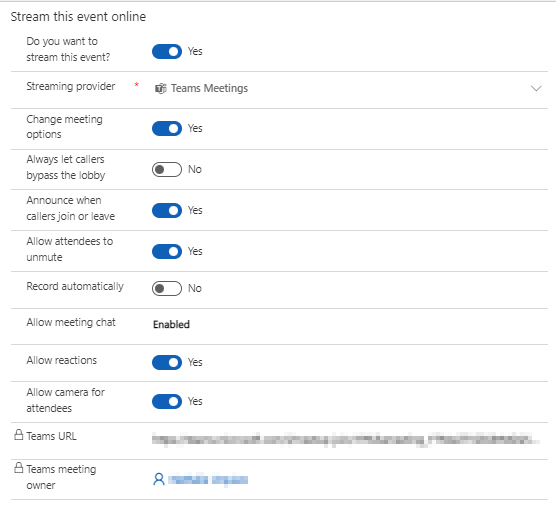
Оқиғаңызды сақтағаннан кейін параметрлеріңіз Teams күнтізбе элементінде көрсетіледі.
Ескертпе
Командалар мен Customer Insights - Journeys арасын синхрондау бір бағытта жұмыс істейді: Customer Insights - Journeys ден Командаларға. Оқиғаға арналған командалар күнтізбесі тек оқуға арналған. Командаларда жасаған кез келген өзгертулер келесі арқылы қайта жазылуы мүмкін Customer Insights - Journeys. Кездесуді тек Customer Insights - Journeys қолданбасынан басқарыңыз және өңдеңіз.
Командалар тікелей оқиғалар
Ескертпе
Teams Live оқиғалары 2024 жылдың 30 қыркүйегінен бастап тоқтатылады. Толығырақ:2024 жылдың 30 қыркүйегінде аяқталатын командалардың тікелей оқиғалары.
Осы күннен кейінгі оқиғаларды жоспарлау үшін Командалар вебинарларын пайдалану ұсынылады.
Ескертпе
Презентация оқиғасының қажеттіліктері үшін Teams вебинарларын пайдалануды ұсынамыз. Командалардың вебинарлары кеңейтілген функционалдылықты қамтамасыз етеді (мысалы, бөлу бөлмелерін пайдалану мүмкіндігі).
Вебинар стиліндегі онлайн жиналыстарды жасау үшін Teams тікелей оқиғаларын пайдалануға болады. Тікелей эфир жүргізушілер мазмұнды, бейнені және аудионы бөлісе алады. Қатысушылар мазмұнды көре алады, бірақ өздерінің аудио, бейне немесе мазмұнды бөлісе алмайды.
Тікелей оқиғалар конференцияның негізгі баяндамалары немесе бірнеше баяндамашылар үлкен аудиторияға ұсынатын кездесулер үшін пайдалы. Тікелей эфирдегі сұрақ-жауап мүмкіндігін пайдаланып аудитория сұрақтарды жібере алады. Командалардың тікелей оқиғалары туралы қосымша ақпарат: Тікелей эфирде Microsoft Teams дегеніміз не?.
Ескертпе
Сіз тек Customer Insights - Journeys сайтынан "жалпыға ортақ" Teams тікелей оқиғаларын жасай аласыз. Бұл шаралар кез келген адам үшін ашық. Қатысушылардан іс-шараға қатысу үшін жүйеге кіру талап етілмейді.
Топтардағы тікелей оқиғаларды қосыңыз Customer Insights - Journeys
Teams тікелей оқиғаларын қосу үшін келесі саясаттарды Teams қатысушы әкімшісі орнатуы керек. Customer Insights - Journeys тек қоғамдық тікелей оқиғаларды жасауды қолдайды. Бұл параметрлер кез келген адам оқиғаны, соның ішінде анонимді пайдаланушыларды көре алатынын қамтамасыз етеді.
Кез келген адамға тікелей оқиғаны көруге рұқсат беру үшін келесі PowerShell пәрменін іске қосыңыз:
Set-CsTeamsMeetingBroadcastPolicy -BroadcastAttendeeVisibilityMode Everyone
Тікелей оқиғаны жоспарлауды қосу үшін келесі пәрменді іске қосыңыз:
Set-CsTeamsMeetingBroadcastPolicy -AllowBroadcastScheduling $true
Жиналыс жазбаларын өшіру опциясына рұқсат беру үшін келесі пәрменді іске қосыңыз:
Set-CsTeamsMeetingBroadcastPolicy -BroadcastRecordingMode UserOverride
Сондай-ақ бұл параметрлерді Teams басқару орталығында қолдануға болады:
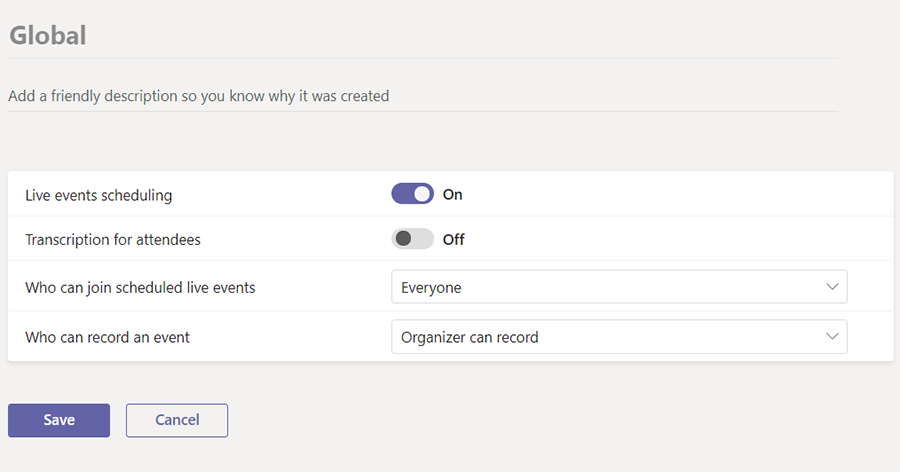
Толығырақ оқу: Microsoft Teams ішіндегі тікелей эфир оқиғаларын реттеу.
Тікелей оқиға параметрлері
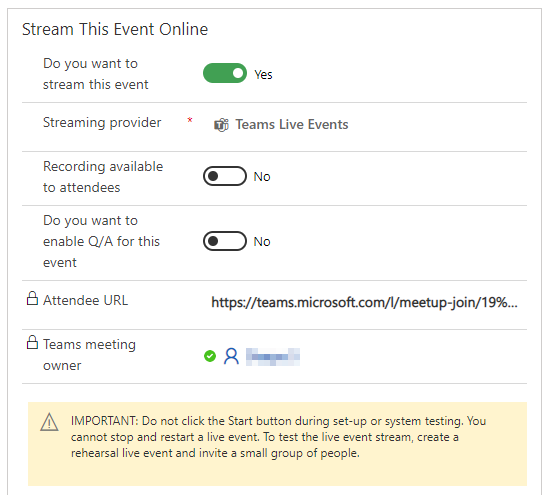
| Параметр | Сипаттама |
|---|---|
| Жазба қатысушыларға қолжетімді | Қатысушылар іс-шараны 180 күн бойы DVR опцияларын пайдаланып, сұраныс бойынша көре алады. |
| Осы оқиға үшін Q/A қосқыңыз келе ме? | Қатысушылар продюсерлермен және баяндамашылармен модераторлық сұрақ-жауап түрінде өзара әрекеттесе алады. |
| Қатысушы URL | Қатысушылар тікелей оқиғаға қосылу үшін пайдаланатын URL мекенжайы. |
Teams тікелей оқиғаларының мәліметтері мен параметрлері туралы қосымша ақпарат: Командалардың тікелей оқиғасын жоспарлау.
Тікелей оқиғалар рөлдері
| Рөл атауы | Олар не істейді? | Оларды қалай орнатуға болады? |
|---|---|---|
| Оқиға иесі | Customer Insights - Journeysішіндегі оқиға жазбасын иеленетін пайдаланушы. | Оқиға таспасындағы Тағайындау түймесінің көмегімен оқиға иесін орнатыңыз. |
| Топтар жиналысының иесі | Customer Insights - Journeysішінде тікелей оқиғаны жасаған пайдаланушы. Командалар жиналысының иесі Командалардағы оқиғаның иесі ретінде тағайындалады. Оқиға жазбасының иесін Customer Insights - Journeys өзгерту Командалардағы тікелей оқиғаның иесін өзгертпейді. Dynamics 365 жүйесіндегі оқиға жазбасының кез келген өзгерісі тек осы пайдаланушы жасаған кезде немесе олар Топтармен синхрондау таңдағанда ғана Топтарда көрсетіледі. | осы пайдаланушы ретінде Customer Insights - Journeys жүйеге кіріп, тікелей оқиға немесе жиналыс ағынымен жаңа оқиға жасаңыз. |
| Жүргізуші | Teams тікелей оқиғасында баяндамашы - тікелей эфирге аудио, бейне немесе экран ұсынатын немесе сұрақ-жауапты басқаратын адам. Баяндаушылар тек командаларда жасалған тікелей оқиғаларда аудио, бейне немесе экранды (жұмыс үстелі немесе терезе) бөлісе алады. | Егер сіз басқа адамды тікелей эфирге қатысуға шақырғыңыз келсе, оны оқиғаға немесе сессияға спикер ретінде қосыңыз. Адамды спикер ретінде қосу үшін оқиға (немесе сеанс) деңгейінде баяндамашының сұхбаты жасаңыз. Спикер тікелей эфирге «баяндамашы» ретінде қосылады. Динамиктің электрондық пошта идентификаторы толтырылғанына көз жеткізіңіз. |
| Продюсер | Продюсер - тікелей эфир ағынын басқару арқылы қатысушылардың тамаша көру тәжірибесін қамтамасыз ететін хост. Басқа пайдаланушының тікелей оқиғаны жасау мүмкіндігін қаласаңыз, продюсер пайдаланушысын Оқиға тобының мүшесі ретінде қосуға болады. Бұл оқиға тобының мүшесі Customer Insights - Journeys және Microsoft Teams пайдаланушы болғанда ғана жұмыс істейді. Оқиғада Қосымша ақпарат қойындысына өтіп, топ мүшелерін қосыңыз. Топ мүшелері Customer Insights - Journeys-де кез келген рөлге ие бола алады, бірақ олар әрқашан Командалардың тікелей эфирінде продюсер болады. |
Маңызды
Топтарға қосылу түймелері Customer Insights - Journeys электрондық пошта өңдегішінде жасалғантікелей хабар жіберу үшін пайдаланыла алмайды жүргізушілерге немесе продюсерлерге оқиға сілтемелері. Электрондық пошта өңдегішінде жасалған түймелер тек қатысушылар үшін жұмыс істейді. Баяндамашылар немесе продюсерлер күнтізбелеріндегі реттелетін сілтеме бойынша немесе Customer Insights - Journeys Оқиғалар Ағынды URL мекенжайына өту арқылы>қолданбасында тікелей оқиғаға қол жеткізе алады.
Ескертпелер:
- Жазбаларды конфигурациялау опциялары (командаларды алдын ала қарау мүмкіндігі) тікелей оқиғаларды жасау кезінде қол жетімді емес Customer Insights - Journeys.
- Топ рөлдері туралы толығырақ: Microsoft Teams тірі оқиғалармен бастаңыз.
Қонақты тікелей эфирде көрсетуге шақырыңыз
- Қонақ пайдаланушының Teams данасына қосылғанына көз жеткізіңіз. Мұны тек бір рет орындау керек. Қонақ пайдаланушыларды қосу туралы толығырақ: Ұсынылатын қонақ.
- Ең жақсы тәжірибе ретінде, Teams продюсерлер мен баяндамашылар үшін арна жасауды ұсынады, осылайша олар оқиға алдында сөйлесіп, ақпаратпен бөлісе алады. Тіркелгі деректері Microsoft 365 жоқ қонақтар Teams қолданбасында күнтізбені көрмейді. Олардың оқиғаға қосылуын жеңілдету үшін өндірушілер оқиға сілтемесін арнаға орналастыра алады. Баяндамашылар содан кейін Топтарды ашып, арнаға өтіп, оқиғаға қосылу үшін сілтемені таңдай алады.
- Жоғарыда егжей-тегжейлі қадамдарды қолдана отырып, оны оқиғаға немесе Customer Insights - Journeys сессияға спикер ретінде қосу арқылы қонақты тікелей эфирде баяндамашы ретінде қосыңыз.
Басқа вебинар провайдерлерін пайдалану
Ұйымыңыз веб-семинарды ұйымдастыру құралы (ON24 арқылы) орнатқан болса, ағындық провайдерді Басқа параметріне орнатқаннан кейін бар вебинар конфигурацияларын таба аласыз. Бұл классикалық вебинар конфигурациясы параметрлерін көрсетеді. Классикалық вебинар параметрлері туралы қосымша ақпарат: Вебинарды орнату.
Teams тікелей оқиғасына немесе жиналысқа қатысушы сілтемесіне кіру
Teams қатысушысының URL мекенжайы Топтармен ағынмен жіберілетін Customer Insights - Journeys оқиғаны сақтаған кезде жасалады. Қатысушы URL мекенжайын пайдаланып, Топтардың тікелей оқиғасына немесе жиналысына шарлауға болады.
Ескертпе
Тіркелушіні оқиғаға қосылуға шақыру үшін қатысушының URL мекенжайын тікелей бөліспеңіз. Оның орнына төменде сипатталған электрондық пошта шақыру әдісін пайдаланыңыз.
Күнтізбені біріктіру
Тікелей оқиға немесе жиналыс жасалғаннан немесе жаңартылғаннан кейін және өндірушілер мен баяндамашылар қосылғаннан кейін (топ мүшелері мен спикерлерді қосу арқылы) жиналыс олардың Outlook күнтізбесінде және олардың Топтар күнтізбесінде көрсетіледі. Күнтізбе элементі оқиғаның тек оқуға нұсқасы болып табылады. Топтар жиналысы иесінің күнтізбесіндегі оқиғаға енгізілген өзгертулер Customer Insights - Journeys ішіндегі оқиғаны жаңартпайды. Спикерлер мен топ мүшелері күнтізбелерінен тікелей эфирге қосыла алады.
Ескертпе
Қонақ пайдаланушылар болып табылатын баяндамашылар оқиғаны күнтізбелерінде көрмейді. Оқиға сілтемесін қонақ пайдаланушылармен бөлісу үшін оларға ішіндегі оқиғадан Customer Insights - Journeysқатысушы сілтемесін жіберіңіз.
Маңызды
Өндірушілер мен баяндамашыларға арналған күнтізбені біріктіру мүмкіндігіне Күнтізбе мазмұны өрісіндегі Қосымша ақпарат қойындысы әсер етпейді. іс-шараны жоспарлау жұмыс аймағы. Күнтізбе мазмұны өрісі электрондық пошта құрастырушы арқылы жіберілген .ics файлдарына ғана әсер етеді. Қосымша мәліметтер: Оқиғалар мен сеанстар үшін iCalendar файлдарын жасаңыз.
Маңызды
жергілікті пошта жәшіктері үшін Teams вебинар оқиғасының ұйымдастырушысы немесе спикерлер үшін күнтізбе элементін жасай алмайсыз. Бұл жергілікті пошта жәшіктері үшін Exchange REST API интерфейстерінің белгілі шектеуі. Бұл жағдайда оқиға мәліметтерін (мысалы, командалар жиналысының URL мекенжайы) оқиға спикерлеріне стандартты электрондық пошта арқылы бөлісу керек.
Тіркелушілерді электрондық пошта арқылы Teams іс-шарасына қатысуға шақыру
Оқиғаны жасап, онымен тікелей эфирге шығып, тіркеулерді жинағаннан кейін, қатысушының URL мекенжайын беру үшін тіркеушілерге электрондық поштаны жіберу керек. Customer Insights - Journeys электрондық пошта дизайнерінде Топтарға қосылу опциясын Сілтемеден түйме элементінің мәзірі.
Топтарға қосылу түймесі әрбір тіркелуші үшін бірегей қатысушы URL мекенжайын жасайды. Тіркеуші түймені таңдағанда, Customer Insights - Journeys қолданба Customer Insights - Journeys ішіндегі Топтардың іс-шараға қатысуы туралы түсінік беріп, олар үшін тиісті тіркеу жазбасын жасайды.
Маңызды
Топтарға қосылу түймесі әрбір тіркелуші үшін бірегей URL мекенжайын пайдаланады. Топтарға қосылу түймесі бар электрондық поштаны қайта бағыттау бастапқы алушыға тән URL мекенжайын сақтайды. Қайта жіберілген электрондық пошта қайта жіберілген шақыру үшін жаңа тіркелуді жасамайды. Іс-шараның барлық қатысушылар туралы ақпарат алуға дайын болуын қамтамасыз ету үшін Оқиғаны тіркеу ағынын барынша пайдалану бөлімін қараңыз.
Шайпұл
Қатысушы оқиға басталмай тұрып Топтарға қосылу түймесін 120 минуттан астам таңдаса, тіркеу жасалмайды. Бұл алушы электрондық поштаны алғаннан кейін сілтемені тексерген кезде кездейсоқ тіркелулерді болдырмау үшін қатаң кодталған мүмкіндік.
Командаларға қосылу түймешігін жасаңыз
Электрондық пошта өңдегішінде жаңа электрондық пошта жасау.
Құралдар жинағы тақтасында Элементтер тармағына өтіп, Түймешігін сүйреп апарыңыз. элементін электрондық поштаға енгізіңіз.
Оң жақ тақтада Өңдеу түймесі опциялары пайда болады. Сілтеме опциясы үшін Топтарға қосылу таңдаңыз.
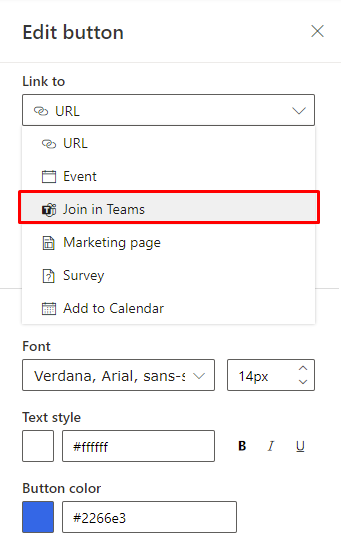
Өңдеу түймешігі тамасында Түрі ашылмалы тізімін ашыңыз және түйменің келесіге байланыстыруын қалауыңызды таңдаңыз. Оқиға немесе Оқиға.
Тұтынушы қосылатын нақты оқиғаны немесе сеансты таңдаңыз. Содан кейін түйме үшін мәтін белгісін енгізіңіз және электрондық поштаға сәйкес дизайнды реттеңіз.
Ескертпе
Оқиға немесе сеанс командалардың тікелей оқиғасына немесе жиналысына орнатылуы керек және оны таңдаудан бұрын "Тікелей эфир" күйінде болуы керек.
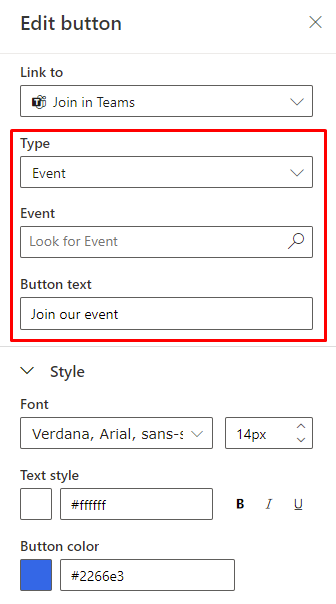
Алдын ала қарау және тексеру панеліндегі түймені алдын ала қарау үшін таңдалған оқиға немесе сеанс үшін тіркеуі бар контактіні таңдаңыз.
Customer Insights - Journeys және командаларды синхрондауда ұстау
Оқиға жазбасына рұқсаты бар және жазбаны Customer Insights - Journeys де өңдеуге рұқсаты бар пайдаланушы жазбаға кез келген өзгерту енгізе алады. Дегенмен, сол пайдаланушы Топтарда сәйкес тікелей оқиғаны немесе жиналысты жасамауы мүмкін болғандықтан (және осылайша "Командалар жиналысының иесі" болмауы мүмкін), пайдаланушы оқиға жазбасына Customer Insights - Journeys енгізетін өзгерістер Командаларға таратылмайды. Бұл функция пайдаланушы басқа пайдаланушы жасаған тікелей оқиғаға немесе жиналысқа өзгертулер енгізе алмайтын Топтардағы функционалдылыққа ұқсас.
Оқиға жазбасының өзгерістері Топтарға таралмайтын сценарийлерде Customer Insights - Journeys қолданба Топ жиналысының иесі болып табылмайтын кез келген пайдаланушыға ескерту көрсетеді. Топтар жиналысының иесі оқиға жазбасын ашса, олар таспада Топтармен синхрондау түймесін көреді. Топтармен синхрондау түймешігін таңдау кез келген иесі емес пайдаланушылардың оқиғаға жасаған өзгертулерін синхрондайды.
Ескертпе
Топтар жиналысының иесі тікелей оқиғаны немесе кездесуді Customer Insights - Journeys ішінде жасайтын пайдаланушыға орнатылады. Оқиға жасалғаннан кейін иесін өзгерту мүмкін емес. Бұл Customer Insights - Journeys ішіндегі оқиға жазбасының иесінен өзгеше.
Оқиға жазбасын қарау
Тікелей эфир аяқталғаннан кейін, қатысушылар электрондық поштасынан қатысушы URL мекенжайына өту арқылы оқиға жазбасын көре алады. Тікелей эфирдегі оқиғаны жасаушы Customer Insights - Journeys қатысушыларға жазбаны жалаушасын Иә деп орнатса, жазба қолжетімді болады..